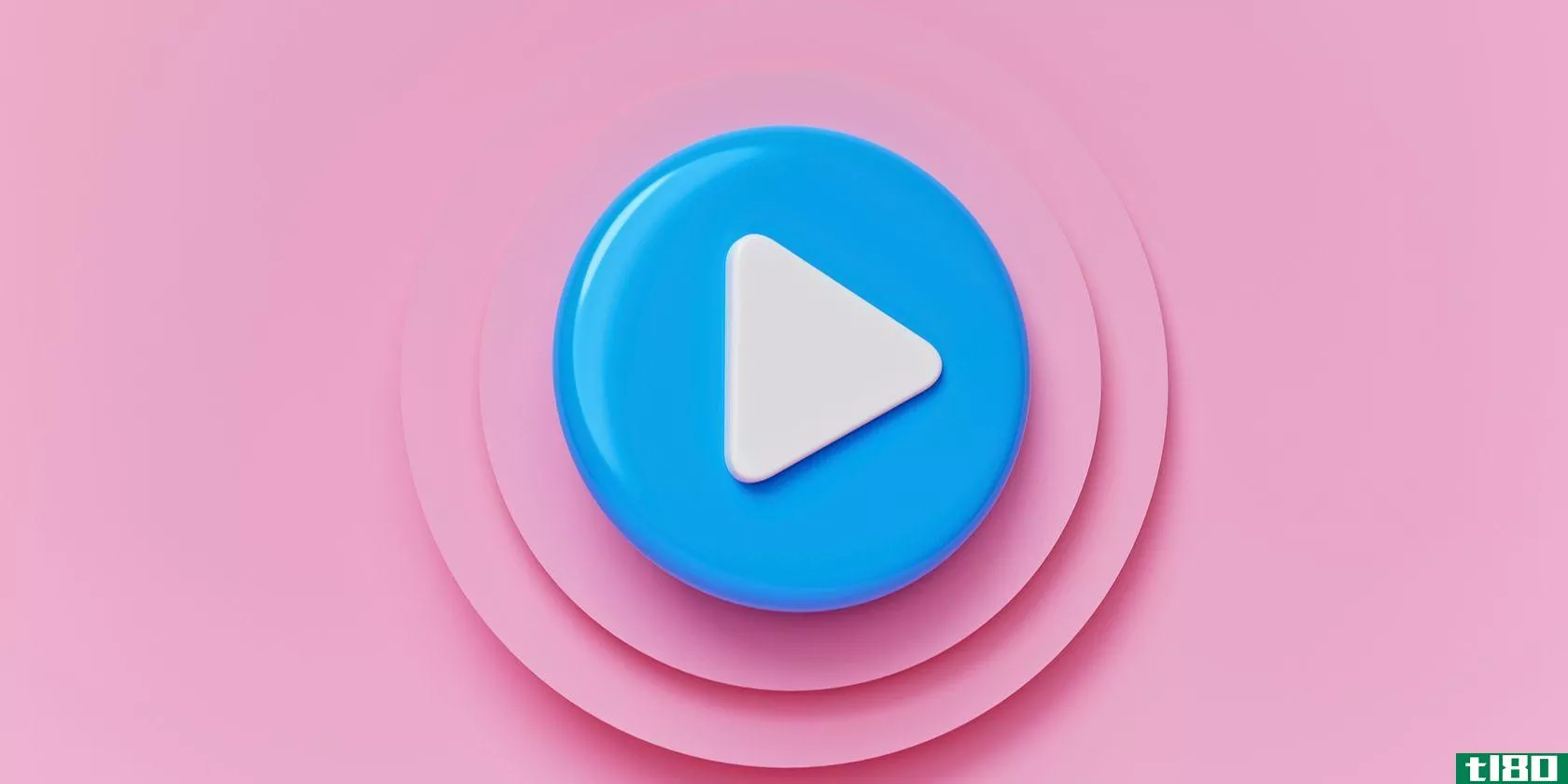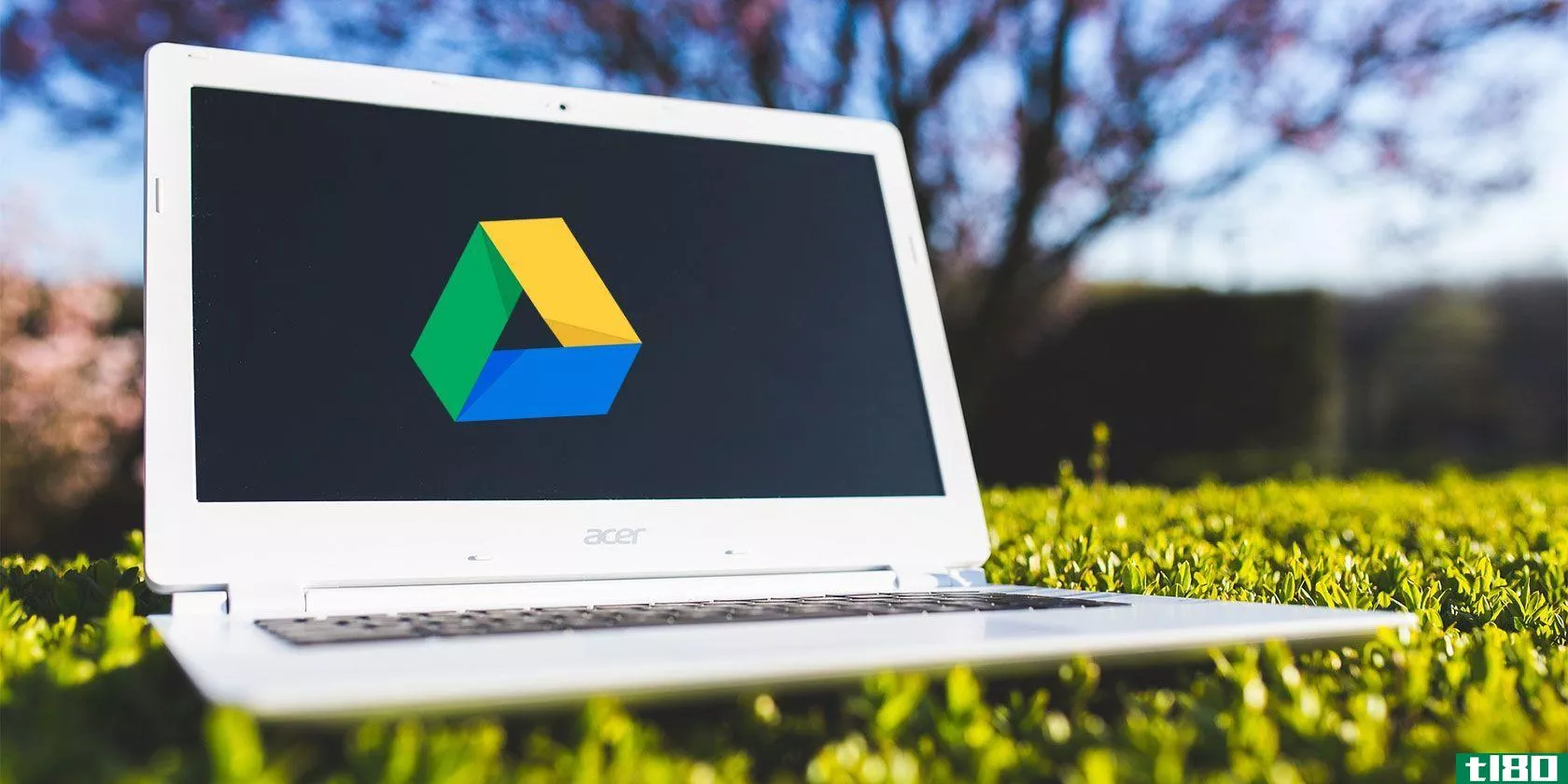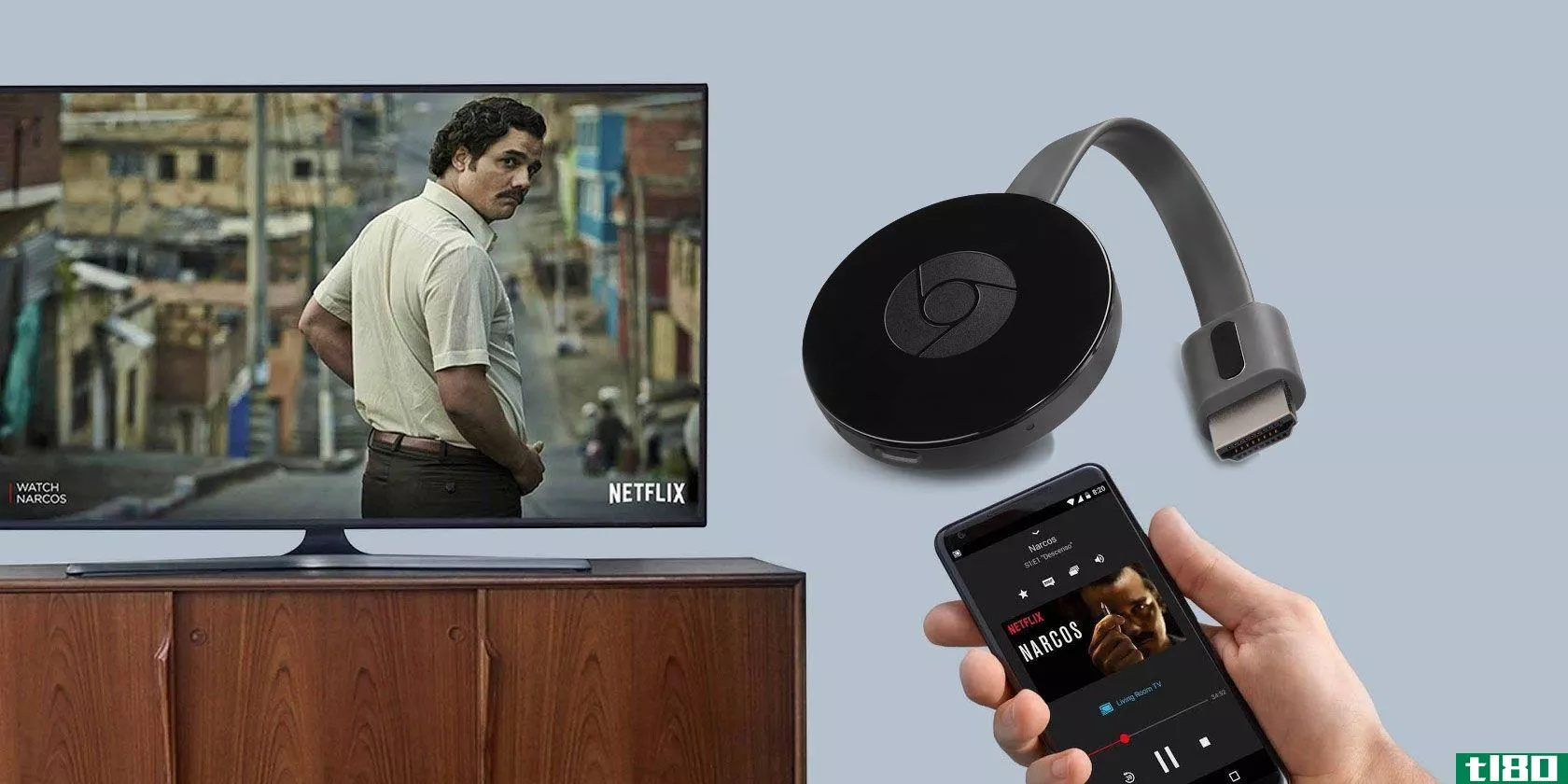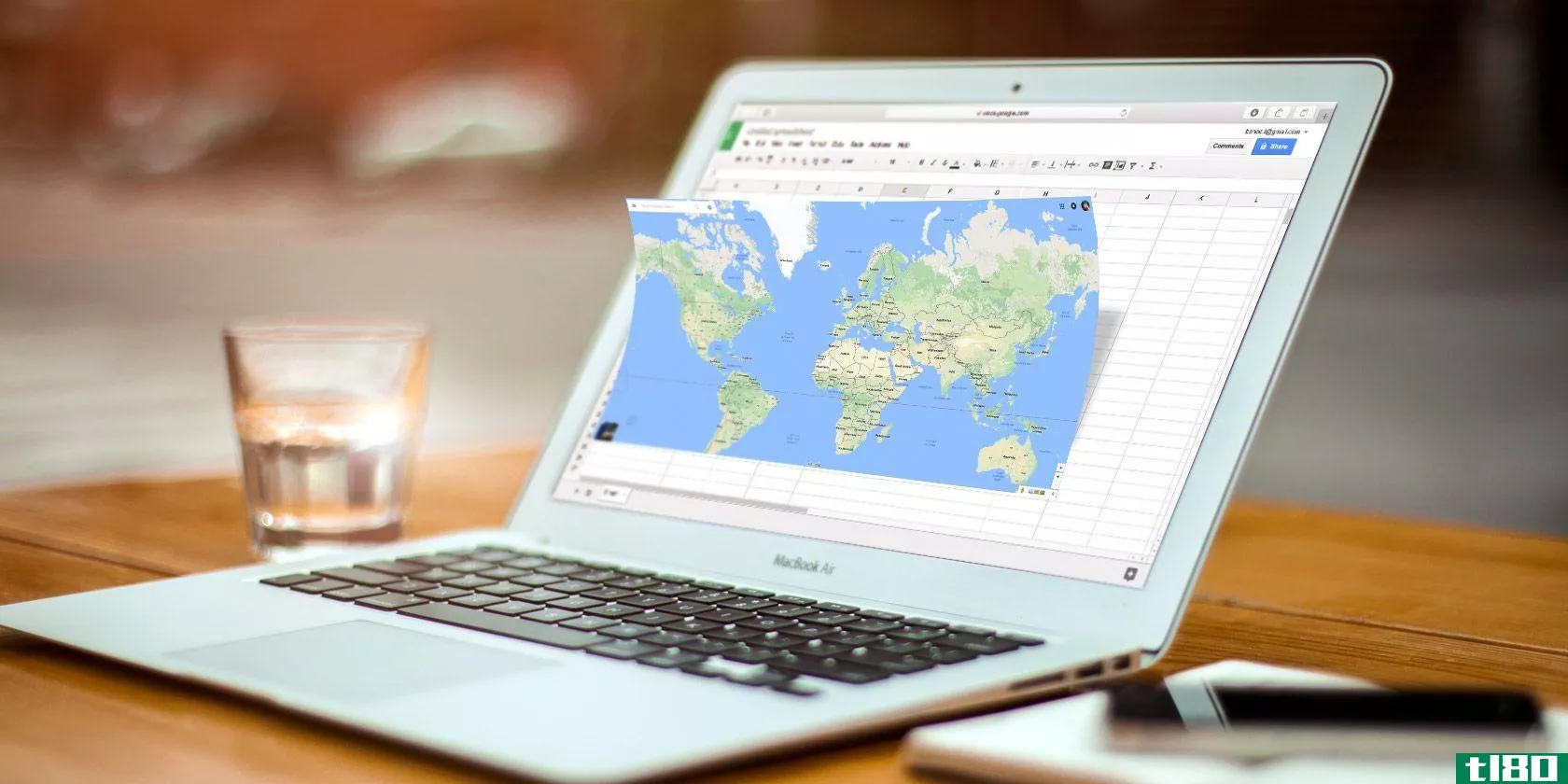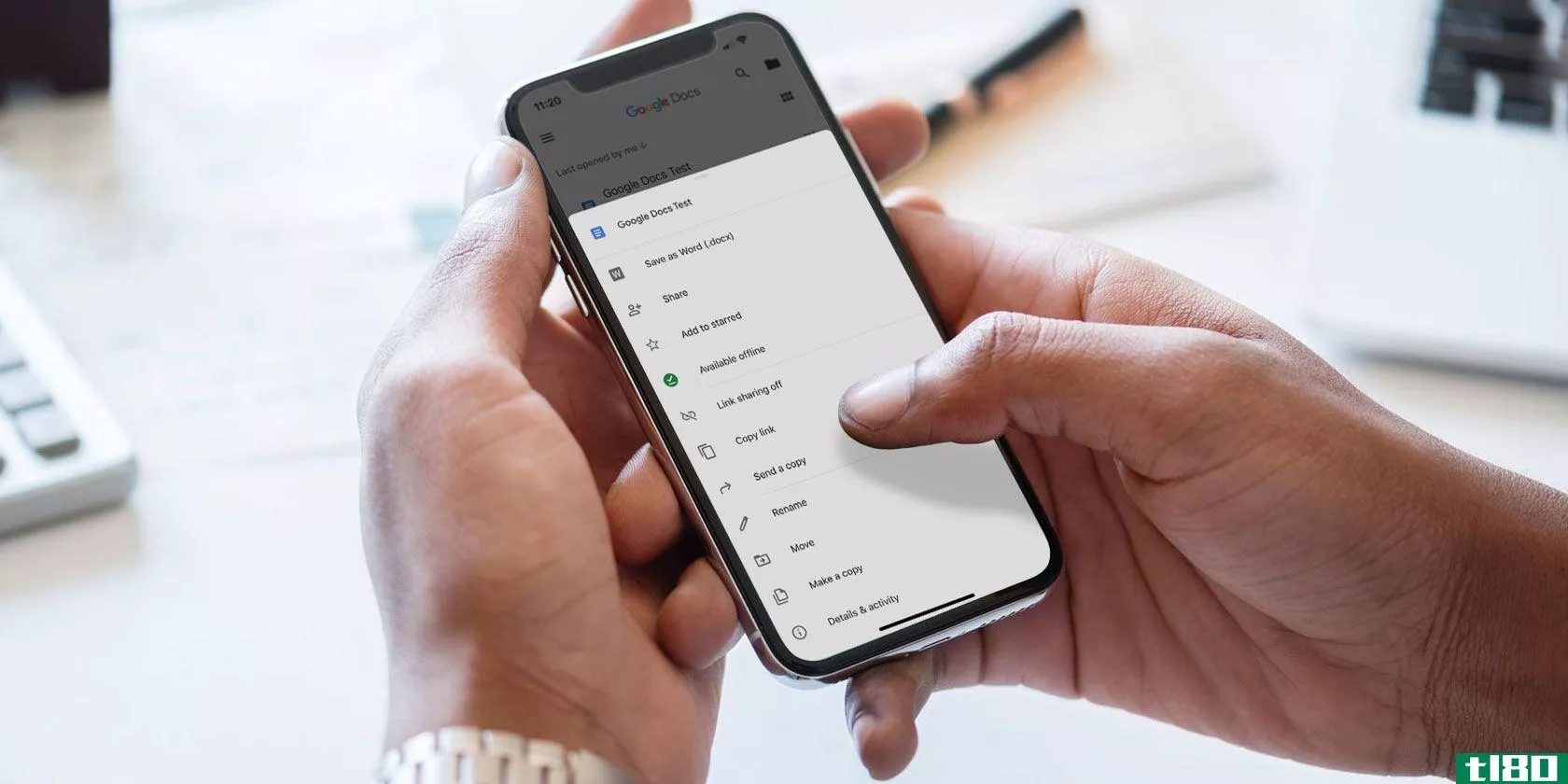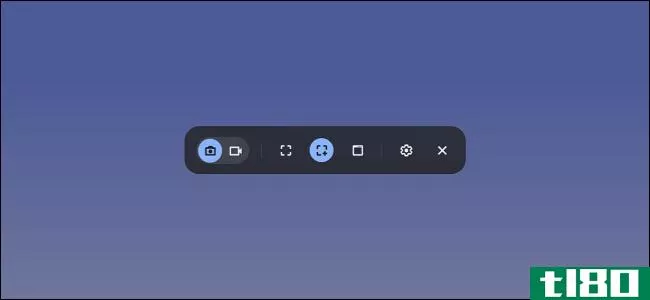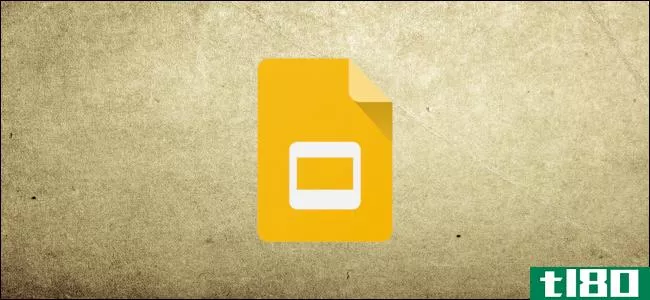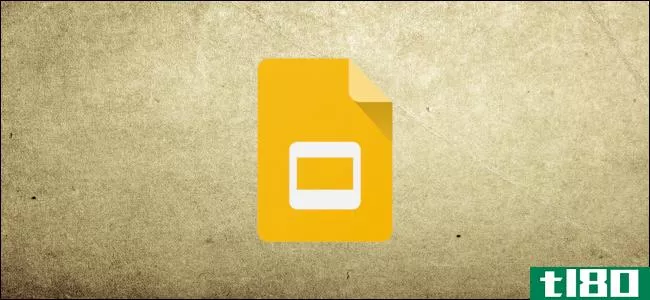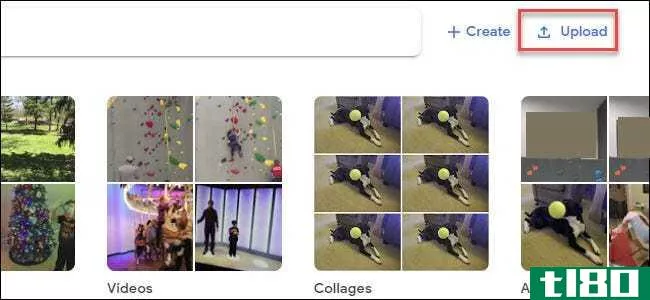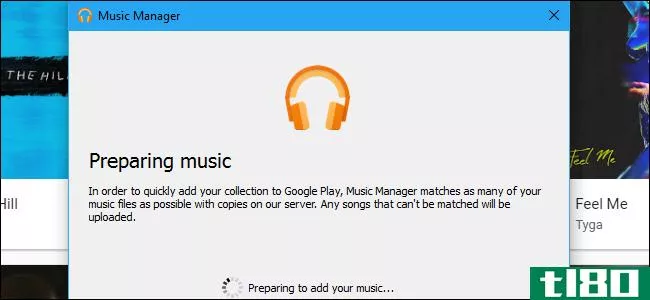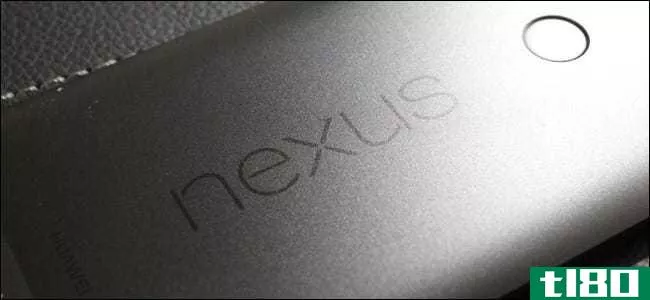如何将屏幕录制添加到谷歌幻灯片
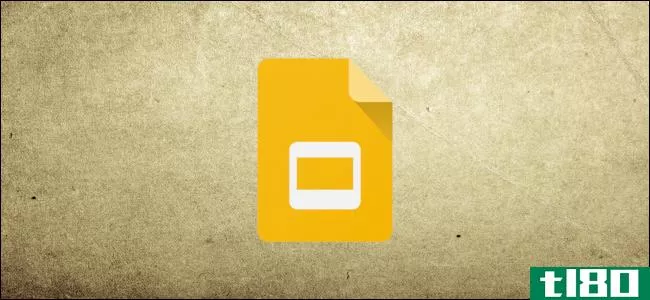
作为一种基于网络的服务,直接在Google幻灯片演示文稿中创建屏幕录音比较困难。你必须使用screencastifforchrome记录你的屏幕,并将其保存到googledrive,在那里你可以稍后将其导入演示文稿。
在开始之前,您需要下载并安装GoogleChrome的ScreenStatify扩展。当ScreenStatify将屏幕录制保存到Google Drive时,您还需要登录到您用于Google幻灯片的相同的Google帐户。
Chrome和Screencastify扩展都需要许可才能使用麦克风和相机,具体取决于您是否要录制这些内容。Screencastify扩展将在初始设置过程中请求您的许可。
使用screencastify创建屏幕录制
使用Screencastify进行屏幕录制的好处是,它可以将视频保存到Google Drive,然后您可以轻松地将其导入到Google幻灯片中。Screencastify还允许网络摄像头和麦克风在顶部录音,允许您通过音频跟踪和视频演示来录制动作。
除非您决定升级,否则Screencastisfy将屏幕录制限制为5分钟。如果您的录音需要更长时间,您必须升级。如果这是一个问题,你需要记录你的桌面使用其他方法和上传视频到谷歌驱动器手动。
相关:如何在Windows上录制桌面并创建屏幕放映
如果您的录制时间安排在5分钟以下(或者您已经升级),请单击Chrome中位于右上角地址栏旁的Screencastify图标。
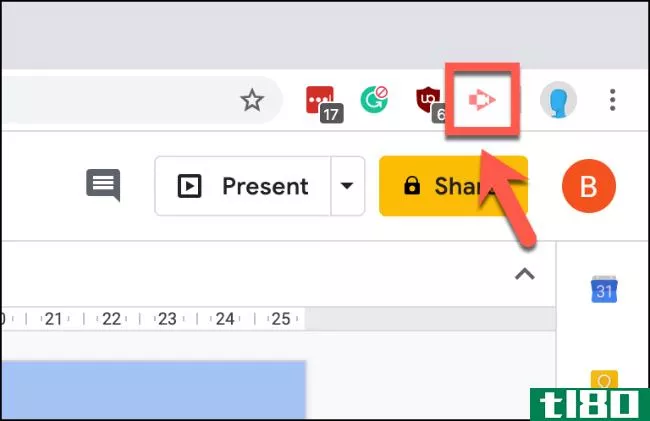
这将加载Screencastify菜单。从这里,您可以选择录制浏览器选项卡、整个桌面屏幕或仅录制网络摄像头。
单击您喜欢的录制选项进行选择。

在开始录制之前,您还可以启用或禁用麦克风和网络摄像头的录制。如果选择禁用这些选项,您将无法在视频旁边录制音频曲目,并且您在录制本身中不可见。
按“麦克风”和“嵌入网络摄像头”选项旁边的滑块以启用或禁用它们。如果滑块变为粉红色,则该选项处于启用状态。
您还需要从“麦克风”选项旁边的下拉菜单中选择要使用的麦克风。
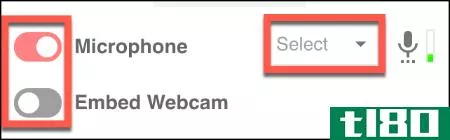
单击“录制”按钮上方的“显示更多选项”链接,访问屏幕录制的其他选项。这些选项会有所不同,具体取决于您是录制浏览器选项卡、屏幕还是网络摄像头。
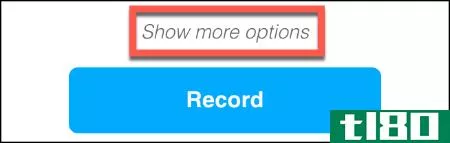
您可以为每个录制方法设置开始录制前的倒计时。对于浏览器选项卡和桌面屏幕录制,还可以启用对绘图工具的访问,使您可以在屏幕上绘制扩展记录。
从浏览器录制音频仅是浏览器选项卡屏幕录制的选项。
使用鼠标单击滑块以启用或禁用这些选项。您可以使用下拉菜单设置倒计时计时器。
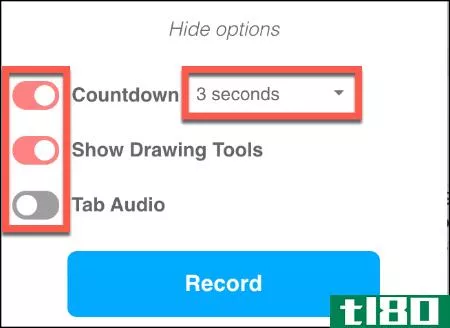
配置好设置后,按“录制”按钮开始屏幕录制。
编辑和查看屏幕Castify屏幕录制
根据您是否启用了“显示绘图工具”选项,当您开始录制时,工具菜单将出现在屏幕的左下角。可以使用此菜单在各种绘图工具之间切换。
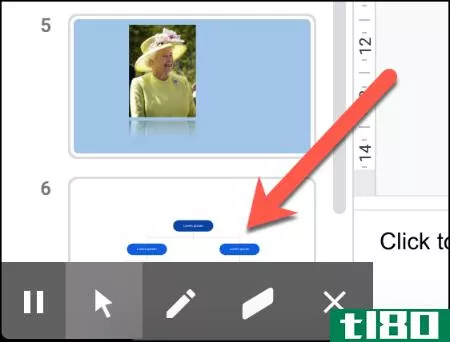
在录制过程中按Screencastify图标将打开录制控件。您可以暂停、停止和删除此区域中的录制,以及查看当前运行时。
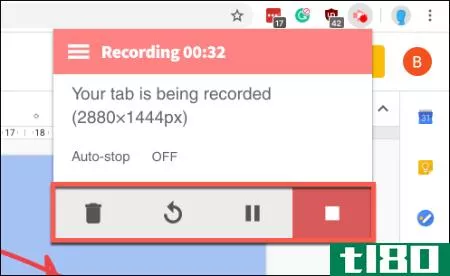
录制完成后,Screencastify录制将自动出现在新的Chrome选项卡中。
从这里,您可以查看、下载或导出屏幕录制,或打开Screencastify编辑器。此时也可以从您的Google驱动器存储访问视频。
按“打开编辑器”按钮,在屏幕发布编辑器中编辑视频。
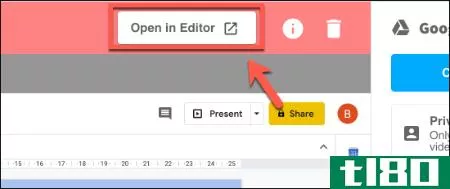
如果您不想编辑视频,请选择“更多选项”,然后单击“在驱动器上查看”按钮在您的谷歌驱动器存储中查看视频。
您还可以单击“复制可共享链接”将视频的URL复制到剪贴板。
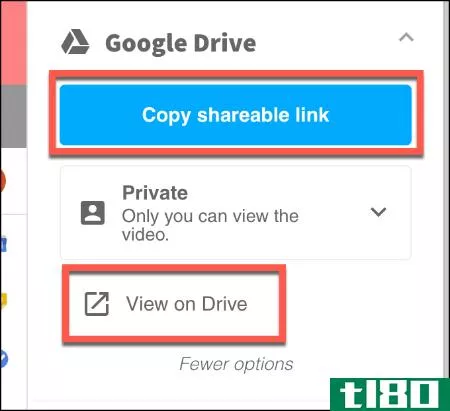
默认情况下,只有您才能查看此视频,但您可以在“复制可共享链接”按钮下的下拉菜单中更改视频的隐私选项。
从google drive导入屏幕录制
GoogleSlides允许您直接从GoogleDrive导入视频,所以在您准备好导入屏幕录制时,请打开您的GoogleSlides演示文稿。
选择或新建幻灯片以放置视频,然后按“**”>“视频”。
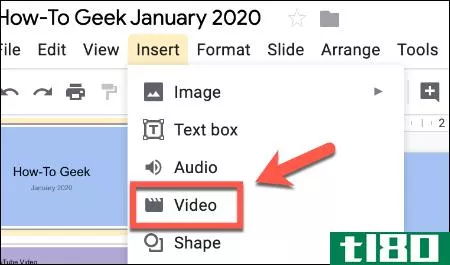
在“**视频”选择菜单中,按“Google Drive”选项。从这里,找到您的屏幕录制视频。
单击录制视频的屏幕,然后按“选择”按钮将其导入您的谷歌幻灯片演示文稿。
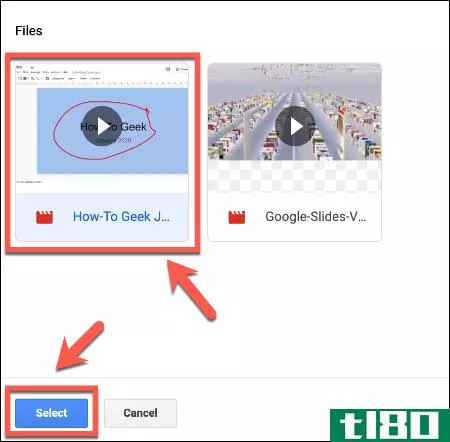
屏幕录制将显示为幻灯片上的一个对象,您可以在其中调整其大小并将其移动到适当的位置。按循环播放按钮将开始播放,允许您使用屏幕录制的视频作为对整个演示文稿的有益补充。
您还可以通过右键单击视频并选择“格式选项”菜单选项,将视频设置为自动播放。从这里,单击出现的右侧菜单中的“视频播放”。
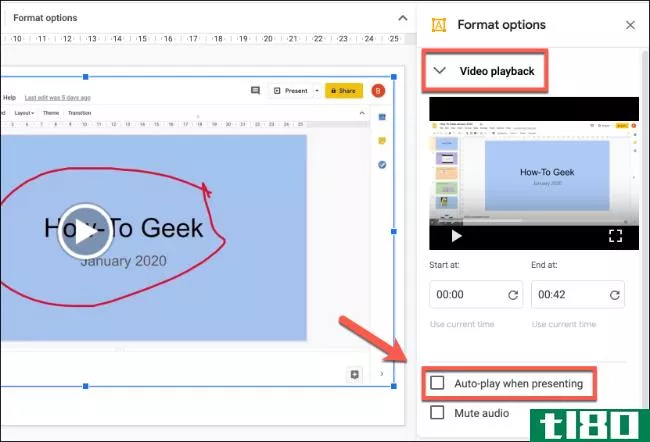
单击“演示时自动播放”复选框,以便在演示过程中到达包含视频的幻灯片时自动开始播放视频。
- 发表于 2021-04-02 16:43
- 阅读 ( 200 )
- 分类:互联网
你可能感兴趣的文章
如何在谷歌幻灯片中添加音频
...可以是一个画外音,描述你在屏幕上看什么,或只是播放幻灯片过渡的声音效果。googleslides允许你在任何演示文稿中添加音频,使其更加丰富。 ...
- 发布于 2021-03-11 01:09
- 阅读 ( 272 )
使用activepresenter的5个屏幕捕获培训视频提示
... 从要点开始:你的第一张幻灯片应该向学习者介绍他们将在你的视频中学习什么。这将吸引你的听众,因为他们预计下一步,并提高他们的愿望,学习所有的事情你已经承诺。 对话...
- 发布于 2021-03-11 17:12
- 阅读 ( 202 )
如何在powerpoint幻灯片中添加音乐
有很多方法可以让你的幻灯片弹出屏幕。您可以使用花哨的过渡,自定义幻灯片的大小,添加个性化的媒体剪辑,等等。 ...
- 发布于 2021-03-12 23:02
- 阅读 ( 177 )
如何将硬盘备份到谷歌硬盘
数据备份是现代计算最重要的方面之一。如果仅仅因为你的硬盘死了,你就失去了一生的照片、所有珍贵的视频、所有重要的文档以及所有的媒体收藏,你会有什么感觉? ...
- 发布于 2021-03-13 14:48
- 阅读 ( 197 )
galaxy note 9用户必备的10大s笔功能
...。在专业的PowerPoint演示文稿中,您甚至可以使用S笔更改幻灯片。 ...
- 发布于 2021-03-21 14:36
- 阅读 ( 200 )
你终于可以添加自定义网址到谷歌播客
... 要将它们添加到web上,只需访问podcasts.google.com然后单击屏幕左上角的菜单按钮。在那里,单击+addbyrssfeed。接下来,您可以复制、粘贴或键入要添加的播客的提要,然后单击“订阅”。 ...
- 发布于 2021-03-29 05:18
- 阅读 ( 298 )